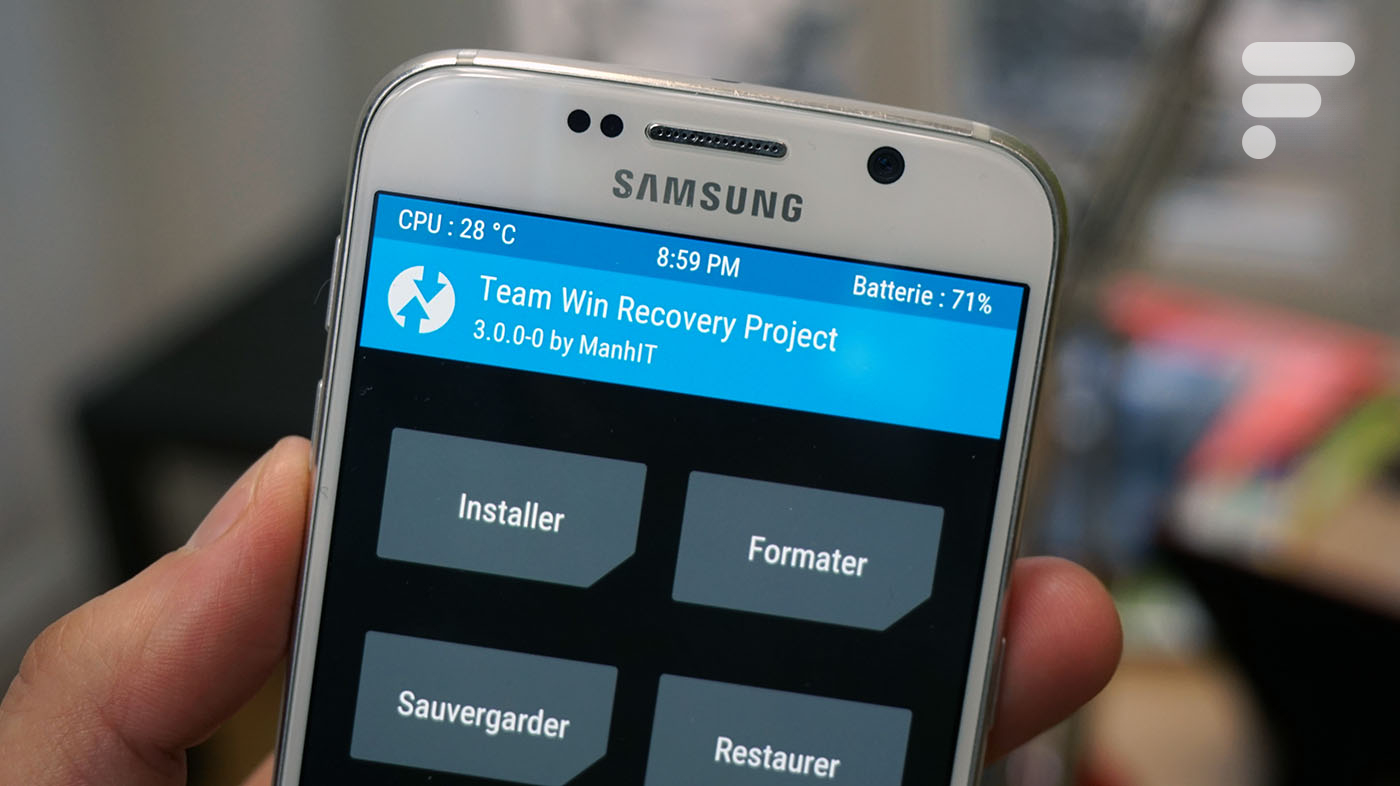
TWRP ?
Si vous n’avez jamais entendu parler de TWRP, ou Team Win Recovery Project de son nom complet, il s’agit de l’un des recovery alternatifs les plus en vogue de ces dernières années. Très simple grâce à son interface tactile, il offre diverses possibilités, comme la création d’un fichier de sauvegarde du téléphone, qu’il sera possible de recharger en cas de mauvaise manipulation, un nettoyage complet du téléphone, ou encore l’installation de paquets non-signés par Google, ce qui permet de pousser la personnalisation de son smartphone jusque dans les moindres recoins. Si l’aventure vous tente, commençons.
N.B. : Dans ce tutoriel, nous partons du principe que vous possédez un Galaxy S6 (SM-G920F) ou un Galaxy S6 edge (SM-G925F) français. Si votre numéro de modèle (visible dans la section « À propos de l’appareil » des paramètres) diffère, les fichiers nécessaires seront différents et tenter l’expérience avec ceux présents ici pourrait créer des dysfonctionnements.
Le nécessaire
Pour réaliser cette manipulation vous aurez besoin :
- De votre Galaxy S6 / S6 edge (de préférence avec plus de 70 % de batterie)
- D’un câble USB
- D’un ordinateur sous Windows (dans ce cas précis, des manipulations sont également disponibles sous Mac OS et Linux)
- Du logiciel Odin dans sa version 3.10.7 (ou plus), disponible sur SamMobile
- Du fichier TWRP correspondant à votre téléphone au format .tar.md5 :
- SM-G920F
- SM-G925F
Si les fichiers en questions venaient à disparaître, vous devriez trouver les liens correspondants depuis la page associée du forum XDA.
La manipulation
Si vous avez flashé vous-même Android Marshmallow sur votre terminal, la manipulation devrait vous paraître ici très banale. Si ce n’est pas le cas, commencez donc par décompresser l’archive d’Odin et lancez le logiciel. Pendant ce temps là, éteignez votre téléphone, puis redémarrez-le en mode Download en laissant appuyées les touches Power, Volume Bas et Home. Un écran apparaît alors vous demandant d’appuyer sur la touche Volume Haut pour continuer.
N.B. : Vous tomberez alors nez à nez avec le mode Download (ou Odin Mode), représenté par une flèche sur fond bleu. Si à ce stade, vous changez d’avis, vous pouvez éteindre votre téléphone en appuyant sur tous les boutons de votre téléphone en même temps (Volume Haut et Bas, Power, et Home) et en les maintenant enfoncés quelques secondes.
Branchez alors le téléphone à votre ordinateur, ce qui aura pour conséquence de faire réagir Odin en bleutant une case et en ajoutant une ligne au journal d’activité. Si ce n’est pas le cas, vérifiez que les drivers de votre téléphone sont bien installés sur votre ordinateur (il suffit généralement de brancher le téléphone au PC, mais vous pourrez les trouver sur le site de Samsung). Précisons enfin que certains ports USB en façade sont incompatibles et qu’il peut être nécessaire de brancher le téléphone à l’arrière de sa tour. En cas de problème, n’hésitez pas donc à essayer plusieurs ports USB.
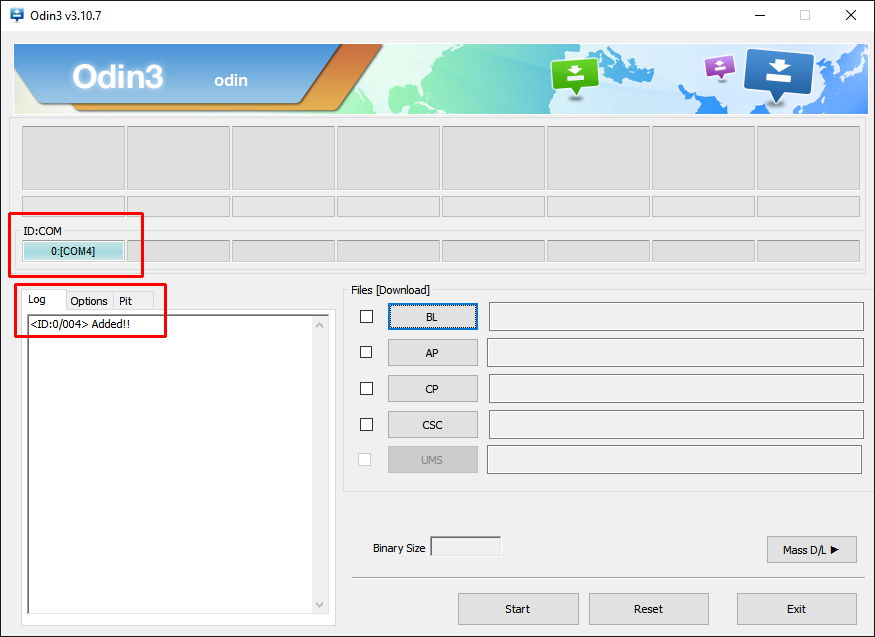
Ensuite, cliquez sur le bouton « AP » et allez chercher le fichier .tar.md5 téléchargé plus haut. Dans l’onglet « Options », vérifiez que les cases Auto Reboot et F. Reset Time sont bien cochées, et que la case Re-Partition ne l’est pas. Il s’agit là des paramètres par défaut et vous ne devriez donc pas avoir à changer quoi que ce soit. Enfin, cliquez sur le bouton Start.
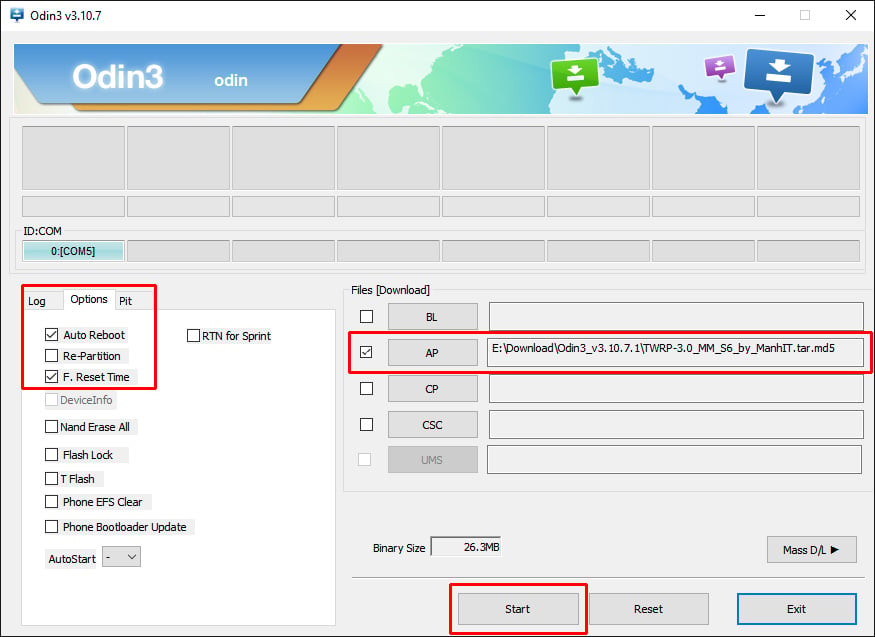
L’installation ne devrait prendre que quelques secondes, suivie d’un redémarrage du téléphone. Pour vérifier que la manipulation a bien fonctionné (outre la présence de la ligne
TWRP vous propose de choisir une langue et vous avertit qu’il peut être utilisé en lecture seule ou en écriture. Pour pouvoir utiliser toutes ses fonctionnalités, il vous faudra passer en écriture en glissant le slide situé en bas de l’écran vers la droite. S’ouvre alors à vous un nouveau monde de ROM personnalisées et autres modifications avancées.
ATTENTION !
Cette version de TWRP peut rencontrer certaines instabilités lorsque vous essayez de redémarrer le téléphone. Pour éviter cela, n’utilisez pas les menus habituels (redémarrer), mais rendez-vous plutôt dans les paramètres avancées du recovery, puis dans le terminal et tapez la commande « Reboot » avant de valider. Votre téléphone redémarrera alors correctement.
Si jamais vous avez lu ce passage trop tard et que votre téléphone est bloqué, appuyez sur toutes les touches simultanément (Volume Haut, Volume Bas, Home et Power) pour forcer l’extinction. En cas de bootloop du téléphone (redémarrage en boucle), redémarrez-le en mode Download et flashez de nouveau la ROM STOCK de Marshmallow.
Chaque matin, WhatsApp s’anime avec les dernières nouvelles tech. Rejoignez notre canal Frandroid pour ne rien manquer !




















Lorsque j'instal le recorvery celui-ci bloque au début et sur mon téléphone le msg " Custom recorvery block by R/L" vous pouvait m'aider plz
J'ai un S6 edge + et je voudrais faire la mise a jour. Qui peut m'aider je suis chez Orange. merci
ah, ce doit etre une incompatibilité entre les 3 alors ? ROM, kernel et TWRP ? Car avec une ROM offiicelle samsung 6.0.1, Xspace et TWRP 3 by Manhut = freeze au reboot
Sauf que sur le 6P par exemple c'est un fusible qui grille donc modification matérielle, mais bon aucun constructeur applique cette loi comme tu dis.
Reçus la Maj ce matin sur mon S6edge+ <i>-------<a href="https://play.google.com/store/apps/details?id=com.frandroid.app">Envoyé depuis l'application FrAndroid pour smartphone</a></i>
Samandroid c'est un domaine DISPO
J'y ai pensé aussi mais Samandroid correspond mieux à leurs idéologie
Non non tkt pas c'est du blabla sa
Exactement mais la plupart des constructeurs ne la respecte pas pas donc sa ne sert a rien cette loi européenne
Ya t'il toujours cette histoire knox qui fait sauter la garantie lorsqu'on flash un recovery / root? de même pour le S7 ?
http://eur-lex.europa.eu/LexUriServ/LexUriServ.do?uri=CELEX:31999L0044:FR:HTML Et hop :) cette aussi cette directive qui dit que les garantie sont de deux ans (et point barre pas de un comme nous l'affiche les constructeurs :p)
FAUX. Il y a une loi européenne qui dis que les garanties matérielles sont toujours valide même en cas de modification logicielle. (je vous retrouve ça ;) comme quoi ça sert l'Europe :D)
Ah les recovery et flashage de toutes sortes de kernels et conneries diverses pour au final revenir a la stock vu que les kernels etc made by kevin ne sont au final jamais au niveau :-D
Si si. Il y a un bootloader. Et il est bloqué lorsqu'il s'agit d'un modèle spécifique comme le mien par exemple : SM-G920A (A pour AT&T). Et justement, osef la garantie si c'est pour aller faire des réclamations aux States... Je veux juste débloquer.
Non non. Sur un S6 G920A
Ça ne marche pas à cause du bootloader bloqué par AT&T. Il y a pas moyen de débloquer le bootloader ?
Qui est ce qui t'as mis le couteau sous la gorge pour venir lire les articles ici? Menacé ta famille, ou bien prit en otage ton chien? Qui? Personne! Donc va te trouver un site avec une ligne éditoriale qui te convient mieux alors...
j utilise une rom xperience 6.0 avec space X 3.10.61 MM RC2 comme kernel inclut dans la rom et ce twrp est justement le seul que j ai reussit a installer mis a part la version 2.8.7.X de twrp
bonjour, je tiens à signaler qu'en 7 jours, 27, oui 27 articles sont sorties concernant devinez qui ? et ben oui Samsung. Alors soit vous êtes payés pour chaques articles sur eux ou bien, soit vous payer, je sais pas ça reste à voir. Franchement arrêtez avec Samsung c'est vraiment trop mais vraiment trop. Bientôt ça va sappeler Framsung... <i>-------<a href="https://play.google.com/store/apps/details?id=com.frandroid.app">Envoyé depuis l'application FrAndroid pour smartphone</a></i>
Avec odin tu flash tout simplement la rom fr ...
Effectivement cette version de TWRP est incompatible avec le Kernel Xspace (root). Et TWRP freeze au redemarrage. Pour cela il existe une version de TWRP compatible avec tous : http://arter97.com/browse/exynos7420/recovery/twrp/
Ah bon tu me l'apprend moi j'ai un petit message qui me dit que si je déverrouille mon bootloader je perd ma garanti
Il me semble qu'il n'y a pas de bootloader à déverrouiller sur les Samsung ( du moins sur mon GS 3 il n'y en avait pas). Mais quand tu flash un recovery alternatif comme TWRP tu perds la garantie.
Attention il faut être sous 6.0.1 pour l'installer sinon soucis ;)
Sur le S7 ? Aucune idée je ne le possède pas.
Comment on débloque le bootloader ?
Salut à tous. Je dispose d'un Samsung Galaxy S6 version états unis (G920A) qu'il est évidement impossible de mettre à jour sur Marshmallow. Je souhaiterai le réinitialiser complètement et y réinstaller la version Europe (G920F). Quelqu'un peut me dire comment je peux faire? Merci d'avance.
Tu perds ta garanti quand tu déverrouille le bootloader
Est ce que ca fait perdre la garantie du tel ??? Si oui ça serait peut bien de le mentionner quelque part non ???? <i>-------<a href="https://play.google.com/store/apps/details?id=com.frandroid.app">Envoyé depuis l'application FrAndroid pour smartphone</a></i>
moi jaimrrai bien avoir la maj sur mon s6 edgr :s<i>-------<a href="https://play.google.com/store/apps/details?id=com.frandroid.app">Envoyé depuis l'application FrAndroid pour tablette</a></i>
Ce contenu est bloqué car vous n'avez pas accepté les cookies et autres traceurs. Ce contenu est fourni par Disqus.
Pour pouvoir le visualiser, vous devez accepter l'usage étant opéré par Disqus avec vos données qui pourront être utilisées pour les finalités suivantes : vous permettre de visualiser et de partager des contenus avec des médias sociaux, favoriser le développement et l'amélioration des produits d'Humanoid et de ses partenaires, vous afficher des publicités personnalisées par rapport à votre profil et activité, vous définir un profil publicitaire personnalisé, mesurer la performance des publicités et du contenu de ce site et mesurer l'audience de ce site (en savoir plus)
En cliquant sur « J’accepte tout », vous consentez aux finalités susmentionnées pour l’ensemble des cookies et autres traceurs déposés par Humanoid et ses partenaires.
Vous gardez la possibilité de retirer votre consentement à tout moment. Pour plus d’informations, nous vous invitons à prendre connaissance de notre Politique cookies.
Gérer mes choix